目錄
Toggle
Excel 累加功能總覽SUM 函數與基本語法Excel 累加的多種操作方式自動求和(AutoSum)與快捷鍵手動輸入SUM公式拖曳填充與批次累加進階累加技巧累計加總(Running Total)條件累加(SUMIF/SUMIFS)累加非連續範圍常見問題與錯誤排查實用案例與應用情境Excel 累加與Google Sheets的異同總結與進階資源推薦
Excel 累加功能總覽
Excel的累加功能是數據處理中最常見且實用的工具之一,無論是日常財務記帳、銷售統計、預算規劃,還是專案進度追蹤,都離不開加總運算。最常用的SUM函數能快速計算一組數字的總和,並可搭配自動求和、條件加總等進階技巧,靈活應對各種場景。以下將從基礎到進階,帶你全面掌握Excel累加的各種應用。
常見應用情境:
– 每月銷售報表自動統計總銷售額
– 預算分項加總與即時更新
– 團隊績效數據彙總
– 專案進度與資源分配總結
常見誤區:
– 忽略空白或文字導致加總異常
– 只會用SUM,未善用條件加總或累計加總
SUM 函數與基本語法
SUM函數是Excel中最基礎的加總函數,語法簡單但功能強大。
基本語法:
=SUM(數字1, 數字2, ...)
或
=SUM(範圍)
範例:
– 加總A1到A10的數值:=SUM(A1:A10)
– 同時加總A1:A5與C1:C5:=SUM(A1:A5, C1:C5)
參數說明:
– 可輸入單一儲存格、連續範圍或多個不連續範圍
– 支援直接輸入數值或儲存格參照
常見錯誤:
– 範圍內含有文字或錯誤值(如#N/A)會導致SUM結果異常
– 格式為文字的數字不會被正確加總
實例應用:
在預算表中,將各部門支出加總,直接用=SUM(B2:B10)即可快速得出總額。
Excel 累加的多種操作方式
自動求和(AutoSum)與快捷鍵
自動求和是Excel最便捷的加總方式,適合快速加總一列或一欄數據。
操作步驟:
1. 選取欲顯示加總結果的儲存格(如A11)。
2. 點擊功能區「常用」中的「自動求和」按鈕(Σ符號)。
3. Excel會自動選取上方或左側連續數值範圍,按Enter即可完成加總。
快捷鍵:
– Windows:Alt + =
– Mac:Command + Shift + T
產業應用案例:
財務人員每月結帳時,利用自動求和快速彙總各項收入與支出,減少手動輸入錯誤。
常見問題:
– 自動求和選取範圍不正確時,可手動調整選取範圍再按Enter。
手動輸入SUM公式
手動輸入SUM公式適用於加總非連續範圍或自訂加總範圍。
步驟:
1. 在欲顯示結果的儲存格輸入=SUM(。
2. 手動選取或輸入欲加總的範圍(如A1:A5, C1:C5)。
3. 輸入)並按Enter。
適用情境:
– 需加總多個分散資料區塊
– 自動求和無法正確選取範圍時
拖曳填充與批次累加
當需要在多列或多欄進行相同加總公式時,可利用填充功能快速批次處理。
操作方式:
1. 在第一個儲存格輸入SUM公式(如B2輸入=SUM(A2:D2))。
2. 將滑鼠移至儲存格右下角,出現「十字」符號。
3. 拖曳至下方或右方,Excel會自動調整公式範圍。
實用案例:
在團隊績效表中,批次計算每位成員的月度總分,僅需一次填充即可完成。
進階累加技巧
累計加總(Running Total)
累計加總可用於追蹤數據隨時間的累積變化,例如每日銷售額的累計。
公式設計:
– 第一列:=A2
– 第二列起:=SUM($A$2:A3)(向下拖曳填充)
應用場景:
– 銷售趨勢分析
– 專案進度累積追蹤
常見錯誤:
– 未固定起始儲存格,導致累計結果錯誤
條件累加(SUMIF/SUMIFS)
當只需加總符合特定條件的數值時,可使用SUMIF或SUMIFS。
SUMIF語法:
=SUMIF(範圍, 條件, 加總範圍)
範例:
– 加總「部門」欄為「業務部」的銷售額:=SUMIF(B2:B10, "業務部", C2:C10)
SUMIFS語法:
=SUMIFS(加總範圍, 條件範圍1, 條件1, 條件範圍2, 條件2, ...)
範例:
– 加總「業務部」且「月份」為「一月」的銷售額:=SUMIFS(C2:C10, B2:B10, "業務部", D2:D10, "一月")
實務應用:
– 預算表中,僅加總特定專案或月份的支出
常見錯誤:
– 條件範圍與加總範圍長度不一致會導致結果為零
累加非連續範圍
可同時加總多個分散的資料區塊。
語法範例:
=SUM(A1:A5, C1:C5, E1:E5)
注意事項:
– 各範圍可自由組合,但過多分散範圍會降低公式可讀性
應用案例:
– 彙總不同部門或地區的分表數據
常見問題與錯誤排查
SUM結果異常常見原因:
– 範圍內含有文字、空白或錯誤值(如#DIV/0!)
– 數字格式被設為文字,需轉換格式
– 公式範圍選取錯誤
排查建議:
1. 檢查儲存格格式是否為數值
2. 使用「資料驗證」避免輸入非數值
3. 利用「錯誤檢查」功能找出異常儲存格
FAQ:
– Q:SUM無法正確加總,怎麼辦?
– A:檢查範圍內是否有文字或錯誤值,必要時用=SUMPRODUCT(--ISNUMBER(A1:A10),A1:A10)排除非數值。
– Q:如何只加總特定條件的數值?
– A:使用SUMIF或SUMIFS,根據條件篩選加總。
– Q:SUM加總結果為零?
– A:檢查加總範圍內是否全為文字格式或條件範圍長度不一致。
實用案例與應用情境
銷售報表加總:
– 每月自動統計各產品銷售總額,利用SUM或SUMIF快速彙總。
預算控管:
– 以SUMIFS同時篩選部門與月份,精準掌握各部門預算執行情形。
專案進度追蹤:
– 利用累計加總公式,隨時掌握任務完成進度。
團隊績效統計:
– 以自動求和與條件加總,快速產出團隊成員績效彙總表。
Excel 累加與Google Sheets的異同
操作相似處:
– SUM、SUMIF、SUMIFS等函數語法完全相同
– 自動求和快捷鍵一致(Windows為Alt+=)
差異與注意事項:
– Google Sheets支援即時多人協作,適合團隊共用加總報表
– Google Sheets對於文字與數字混用的容錯較高,但仍建議統一格式
– Google Sheets可直接用「探索」功能自動產生加總建議
應用建議:
– 若需多人同時編輯或雲端協作,可考慮Google Sheets
– 需進階自動化或與其他專案管理工具整合時,Excel搭配如Monday.com等工具可提升效率
總結與進階資源推薦
Excel累加功能不僅適用於基礎加總,透過自動求和、條件加總、累計加總等進階技巧,能大幅提升數據處理效率。無論是個人數據整理、團隊報表彙總,還是專案進度追蹤,靈活運用這些技巧都能讓你事半功倍。若想進一步優化團隊協作與專案管理,建議可結合如Monday.com、ClickUp等專業工具,打造高效數據與任務管理流程。